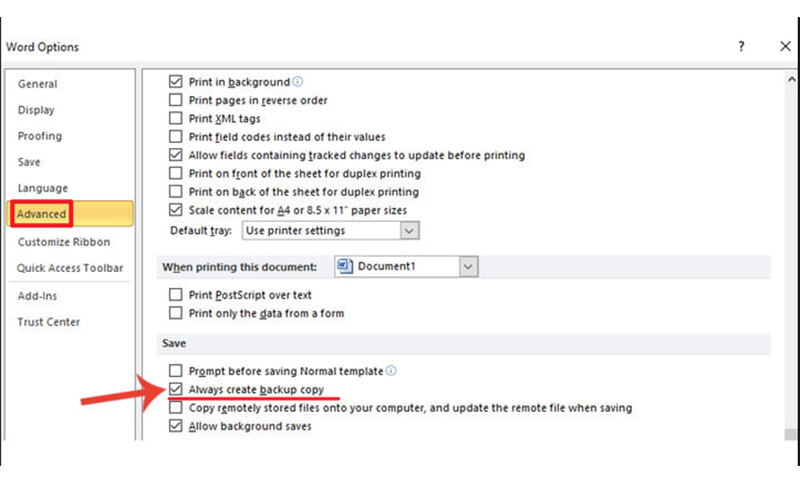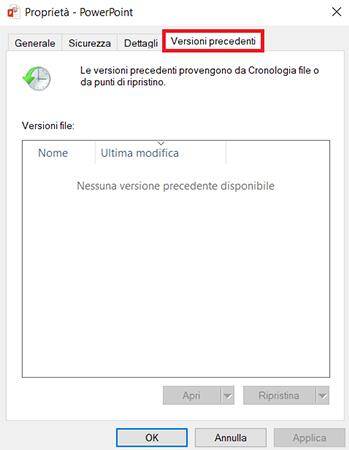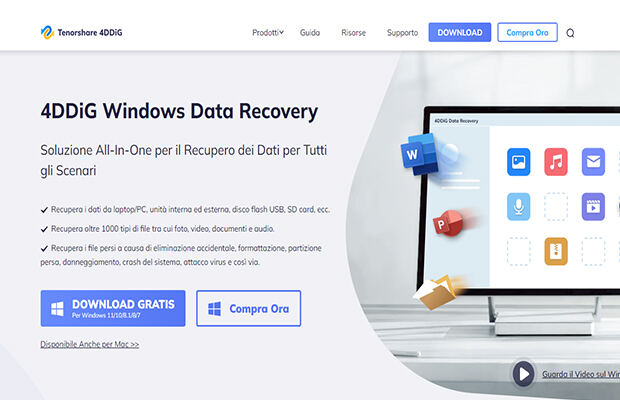Che sia una cancellazione accidentale o a causa di una formattazione, la perdita di un file PDF o di qualsiasi altro documento o file multimediale, può essere piuttosto frustrante, soprattutto per i tanti, che, non hanno nessuna conoscenza su come poter recuperare i dati eliminati dal PC. Questo articolo nasce proprio con l’obbiettivo di aiutare le tante persone incapaci di trovare soluzioni validi quando perdono documenti importanti, come ad esempio, un PDF di lavoro. Anzitutto, tranquillizzati, recuperare PDF è possibile ed è anche piuttosto semplice utilizzando gli strumenti giusti. Mettiti comodo, e continua a leggere i paragrafi successivi per scoprire come recuperare PDF cancellati con il miglior software di recupero dati disponibile sul mercato, Tenorshare 4DDiG.
Che cosa è un PDF?
Un file PDF è un formato di documento portatile, utilizzato per mostrare documenti in un formato elettronico indipendente dal tipo di software, hardware o sistema operativo con cui viene visualizzato. Si tratta del miglior contenitore di file per la condivisione, grazie proprio al fatto che mantiene, per intero, la formattazione originale. Puoi, inoltre, crittografare i tuoi file PDF, proteggerli con una password più o meno complessa e impedire a chiunque altro di copiarli o, peggio ancora, modificarli senza il tuo consenso. Tuttavia, quando un PDF viene danneggiato non può essere aperto e visualizzato. Pertanto, come recuperare PDF danneggiato? E ancora, come recuperare file PDF non salvato? Se anche tu hai un problema simile, continua a leggere il nostro articolo per imparare come recuperare file PDF cancellati, non salvati o danneggiati.
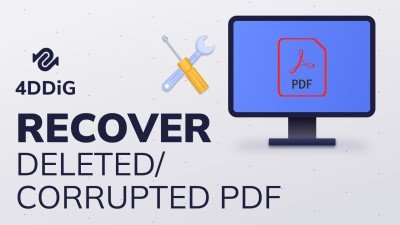
- Parte 1: Cause comuni che possono danneggiare un File PDF.
-
Parte 2: Come recuperare file PDF cancellati su Windows 11 / 10 / 8 / 7?
- Metodo 1: Recupera PDF dal Cestino.
- Metodo 2: Recupera i file PDF tramite cronologia file.
- Metodo 3: Recupera i file PDF con l’opzione “versione precedente”
- Metodo 4: Recupera file PDF con Tenorshare 4DDiG.HOT
- Metodo 5: Recupera i file PDF non salvati con la funzione di salvataggio automatico.
- Metodo 6: Recupera i file PDF con strumenti online.
- Parte 3. Come proteggere i file PDF dalla perdita / cancellazione / corruzione dei dati?
- Parte 4: Domande frequenti sui file PDF.
Parte 1: Cause comuni che possono danneggiare un File PDF.
Se non è possibile aprire un file PDF o se viene visualizzato un messaggio di errore, il file PDF potrebbe essere danneggiato. Ciò può accadere a causa di diversi fattori, elenchiamo i più comuni:
- Problema di download.
- Guasto del disco rigido o del dispositivo di archiviazione.
- Problemi durante il trasferimento dei file.
- Arresto improvviso del sistema e interruzione di corrente.
- Infezione da virus informatici.
Un download errato o incompleto può danneggiare il file PDF. Solitamente il mancato download può dipendere dal server su cui è ospitato il file PDF o da una connessione di rete instabile.
Se si verifica un problema con il disco rigido o il dispositivo di archiviazione (ad esempio memoria USB), con ogni probabilità anche il file PDF sarà danneggiato o illeggibile. Guasti a dischi rigidi o dispositivi di archiviazione possono verificarsi in qualsiasi momento a causa di malware, cortocircuiti, surriscaldamento o magari la presenza di liquido.
Quando si trasferiscono file da computer o dispositivi, tramite USB o cavo di connessione, il file PDF potrebbe essere danneggiato se la connessione viene interrotta durante il trasferimento.
L'arresto improvviso del sistema e le interruzioni di corrente, possono interrompere il trasferimento dei file e danneggiare pesantemente sia l’hardware, che il file PDF in esso archiviato.
L'infezione da virus è di solito una delle cause principali di file PDF danneggiati.
Parte 2: Come recuperare file PDF cancellati su Windows 11 / 10 / 8 / 7?
I file PDF sono molto comodi e utili, pertanto, il loro utilizzo, nel corso degli anni si è diffuso largamente. Questo si traduce nel fatto, che, la perdita dei file PDF ora è diventato un problema importante. Anche se fai di tutto per mantenere al sicuro i tuoi file, prima o poi accadrà qualche spiacevole evento che porterà alla cancellazione degli stessi. Il recupero file PDF cancellati, soprattutto in ambito lavorativo, è pertanto diventata una priorità.
Di seguito, troverai i 6 migliori metodi certificati per recuperare file PDF. Abbiamo incluso anche un tutorial dettagliato per aiutarti con il recupero dei file cancellati.
Metodo 1: Recupera PDF dal Cestino.
Di solito, quando si elimina erroneamente un file PDF, è possibile recuperarlo dalla cartella Cestino di Windows. Infatti, i file eliminati, prima di essere cancellati definitivamente, anzitutto, finiscono nel cestino, quindi controlla sempre in questa “cartella archivio”.
Passo 1: Apri la cartella del cestino. Verificare che il file eliminato sia presente. Se non ricordi il nome del file, guarda l’estensione del file .pdf.
Passo 2: Seleziona il file, premi il tasto destro e seleziona "Ripristina" per ripristinare il file PDF. Se il file non è presente, non preoccuparti. Basta passare al metodo successivo.
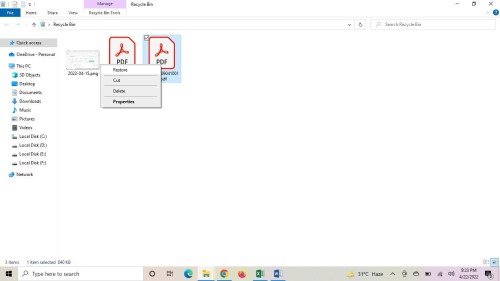
Metodo 2: Recupera i file PDF tramite cronologia file.
La probabilità di recuperare un file PDF dipende da diversi fattori, il più importante è la rapidità di recupero. Infatti, prima si avvia la procedura di recupero di un file PDF perso, maggiori sono le possibilità di recuperarlo integralmente. In sostanza, è fondamentale impedire la sovrascrittura dei file PDF eliminati per non rischiare di perderlo definitivamente. Cronologia file è una funzionalità integrata di Windows che consente di ripristinare i file eliminati recuperando la cartella o l'intero volume sull'unità (che ospitava i file eliminati) in un'ora o in una data in cui il file era disponibile sull'unità disco.
Passo 1: Digita Ripristina file nella casella di ricerca della barra delle applicazioni per trovare la copia PDF persa. Quindi fare clic su Ripristina i file con Cronologia file.
Passo 2: Naviga nel file PDF eliminato, fai clic su di esso e premi Ripristina.
Passo 3: Successivamente, il file PDF eliminato verrà automaticamente recuperato.
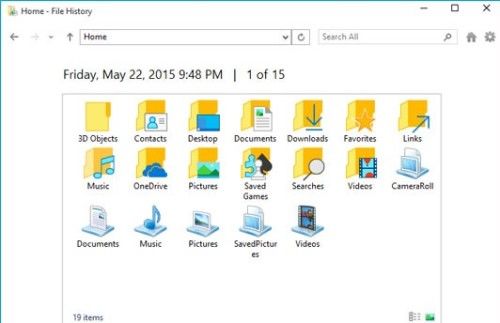
Metodo 3: Recupera i file PDF con l’opzione “versione precedente”
Windows ha una funzione di backup integrata che può salvare file da versioni diverse. Se l'ultima versione del file PDF è danneggiata, sarà possibile ripristinarla alla versione precedente. Tuttavia, se il backup è piuttosto vecchio, il file PDF recuperato, potrebbe non essere aggiornato.
I passaggi per recuperare i file PDF dalla versione precedente sono i seguenti e questo funzionano anche su come recuperare i file del blocco note eliminati.
Passo 1: Sposta il cursore sul file PDF danneggiato. Fai clic con il pulsante destro del mouse per visualizzare la barra delle funzioni e fare clic su "Ripristina versioni precedenti".
Passo 2: Scegli la versione del file PDF che vuoi ripristinare, quindi fai clic su "Applica"
Passo 3: Riapri il file. Verrà ripristinato il PDF alla versione di backup precedente.
Questa opzione è utile solo quando hai già impostato la cronologia dei file sul tuo computer.
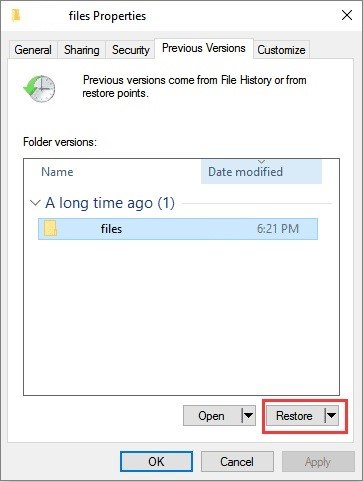
Metodo 4: Recupera file PDF con Tenorshare 4DDiG.
Questa è la soluzione migliore. L’importante è che venga utilizzata non appena ci si accorge di aver perso il file PDF per aumentare fino al 100% il tasso di successo di recupero del documento perso. - Tenorshare 4DDiG è un eccellente software di recupero dati (incluso file PDF), in grado di recuperare qualsiasi tipo di file eliminato dal PC o da qualsiasi dispositivo di archiviazione di massa. Si tratta di un software talmente potente e affidabile, da aver riscosso un ottimo successo anche nella community di trustpilot. Ecco le caratteristiche di 4DDiG.
- Ripara i file PDF danneggiati a causa di attacchi di virus o malware.
- Danni alla directory dei file da dispositivi esterni, crash del computer, ecc.
- Ripristina rapidamente i documenti PDF in caso di cancellazione accidentale, formattazione del disco rigido, ecc.
- Ripristina i file PDF da vari dispositivi di archiviazione come unità flash, dischi rigidi esterni, schede SD, unità crittografate BitLocker, schede di memoria, Cestino, ecc.
- Compatibile con Windows 11 / 10 / 8 / 7 / XP / macOS / ecc.
- Oltre al PDF, può recuperare più di 1.000 tipi di file, come MP4, foto, file Word, file Excel non salvati e file compressi.
Ecco come utilizzare il recupero dati 4DDiG per riparare file PDF danneggiati:
Per PC
Download Sicuro
Per MAC
Download Sicuro
- Scarica gratuitamente Tenorshare 4DDiG e avvialo dopo averlo installato. Quindi selezionare la cartella o la posizione dell'unità in cui hai perso il file PDF e fare clic su "Scansione".
- 4DDiG eseguirà automaticamente una scansione completa dell’unità alla ricerca dei file eliminati, incluso, ovviamente i file PDF. Attendi pazientemente fino al completamento.
- Al termine della scansione, clicca sui file per visualizzarli in anteprima e sfogliarli. Seleziona quelli che vuoi ripristinare e clicca su "Recupero". Mi raccomando, salva i file recuperati in una posizione diversa, per evitare altre sovrascritture.



Metodo 5: Recupera i file PDF non salvati con la funzione di salvataggio automatico.
La funzione di salvataggio automatico è disponibile su tutti i lettori più diffusi come Adobe Acrobat, Nitro e Foxit PDF reader. Questa comodissima funzione salva, in automatico i file PDF quando li stai creando. Ad esempio, la funzione di salvataggio automatico in Adobe PDF Editor consente di salvare i dati dei file PDF modificati. Tuttavia, è necessario tenere presente che la cartella di salvataggio automatico viene eliminata automaticamente dopo la chiusura di Acrobat. Pertanto, non è possibile fare pieno affidamento sul salvataggio automatico per recuperare file non salvati.
La procedura per recuperare i file PDF non salvati è semplice e diretta su Adobe Acrobat:
Passo 1: Basta aprire il file non salvato. Quindi verrà visualizzato un pop-up con il messaggio Sì o No. Premere Sì per aprire il documento recuperato.
Passo 2: Ora salva il file con lo stesso nome dell'originale.
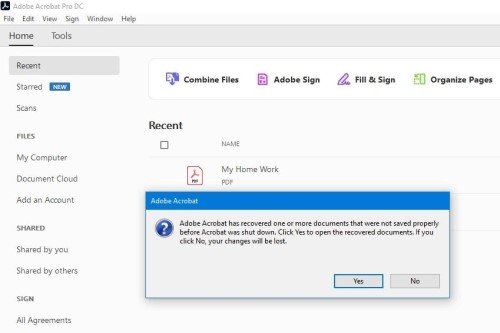
Metodo 6: Recupera i file PDF con strumenti online.
Puoi provare a recuperare file PDF danneggiati, utilizzando ottimi servizi online, come ad esempio, ilovepdf.
Passo 1: Accedi al sito ufficiale di "ilovepdf". Trova la funzione "Ripara PDF", importa il file PDF da riparare e fai clic su "Ripara PDF".
Passo 2: Al termine della riparazione, verrà visualizzato il messaggio "L'attività è stata elaborata correttamente".
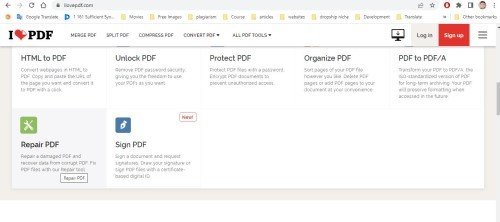
Video Tutorial: RIPARARE file PDF corrotto in 4 modi
Parte 3. Come proteggere i file PDF dalla perdita / cancellazione / corruzione dei dati?
Oltre a conoscere come recuperare i file PDF non salvati o come recuperare i file PDF cancellati, è importante anche tenere bene a mente alcuni utili consigli al fine di proteggere i file PDF da eventuali cancellazioni a causa di qualsivoglia ragione.
Ecco alcuni suggerimenti aggiuntivi per proteggere i file PDF dalla perdita / cancellazione / corruzione dei dati:
- È necessario attivare il firewall, eseguire il programma antivirus e scansionare regolarmente il PC. Ovviamente, questo è il modo migliore per impedire a virus e malware di infettare, eliminare o crittografare i file PDF.
- Esegui regolarmente il backup dei tuoi file PDF. È semplice, ma molto utile per evitare che i file PDF vengano persi. È possibile salvare una copia del file su un'altra unità o utilizzare uno strumento di backup dei dati affidabile.
- Installare versioni compatibili di un lettore PDF affidabile.
- Eseguire la deframmentazione del disco.
- Utilizzare l'opzione Espelli per scollegare l'unità USB in modo corretto.
Parte 4: Domande frequenti sui file PDF.
1. Che cos'è il file PDF?
PDF (Portable Document Format) è un formato di file utilizzato per conservare documenti digitali, inclusa la formattazione di immagini e testo. È stato sviluppato da Adobe nel 1992. La sua caratteristica principale è quella di facilitare lo scambio di documentazione digitale in modo affidabile, indipendentemente dal software, dall'hardware o dal sistema operativo che ha generato il file originale o dalla piattaforma che lo riceve per la lettura. Un documento PDF può contenere collegamenti, pulsanti interattivi, campi testo compilabili, audio, video e persino logica di business. Inoltre, può essere firmato elettronicamente per dare validità legale alla documentazione online.
2. Posso recuperare un file PDF sovrascritto?
Sì, è possibile recuperare file PDF cancellati, non salvati o danneggiati su Windows utilizzando il software di recupero dati Tenorshare 4DDiG. Questo programma può recuperare i dati da supporti di archiviazione danneggiati, cancellati o crittografati e potrebbe essere utilizzato in diversi scenari di perdita di dati. Tuttavia, per un efficacia garantita, è importante scansionare subito il PC dopo aver cancellato il file PDF.
3. Dove vanno i file PDF eliminati?
Quando elimini qualsiasi file PDF, va direttamente nel Cestino. Ma non preoccuparti, se non sono stati eliminati in maniera definitiva, puoi recuperarli molto facilmente.
4. Come recuperare i file PDF da USB Pen-drive?
È possibile recuperare i file PDF da una Pen drive USB utilizzando il software di recupero dati Tenorshare 4DDiG. Ripristinerà rapidamente i file PDF in caso di cancellazione accidentale, formattazione del disco rigido, ecc.
5. Come recuperare file PDF cancellati su Mac?
Proprio come su Windows, puoi recuperare file PDF danneggiati / cancellati su Mac. Se elimini accidentalmente qualsiasi file PDF, puoi recuperarlo dal Cestino. In alternativa puoi provare la funzione Time Machine Backup. Se ancora il file PDF non è stato recuperato, puoi utilizzare lo strumento di recupero dati Tenorshare 4DDiG, disponibile anche su Mac. Puoi utilizzare 4DDiG per recuperare file PDF cancellati, non salvati e danneggiati su Mac.
Conclusione
Se non riesci ad aprire un file PDF, se magari è stato eliminato o il file è danneggiato, dai un'occhiata ai 6 metodi di recupero PDF sopra menzionati in questo articolo. Assicurati di scegliere il metodo giusto in base alla tua situazione specifica. Tuttavia, vogliamo darti un consiglio, esegui regolari backup dei tuoi documenti e file personali, in maniera tale da poterli recuperare in caso di problemi. Se, tuttavia, hai già perso un file PDF e non hai a disposizione un backup, ti consigliamo vivamente di utilizzare Tenorshare 4DDiG, uno strumento di recupero dati versatile che può aiutarti a recuperare completamente il contenuto di un file PDF danneggiato, cancellato o non salvato.